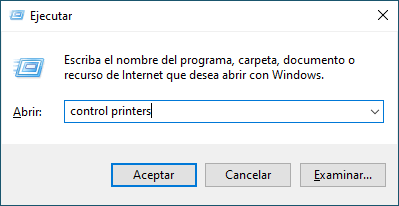Inicio > Solución de problemas > Problemas de impresión
Problemas de impresión
Si después de leer la información de esta tabla todavía necesita ayuda, consulte las sugerencias más recientes sobre solución de problemas en support.brother.com/faqs.
| Problemas | Sugerencias |
|---|
| No imprime | Compruebe que el equipo no está en modo apagado. Si el equipo está en modo Ahorro de energía, pulse |
| Compruebe que se ha instalado y seleccionado el controlador de impresora correcto. |
| Compruebe si el Status Monitor o el panel de control del equipo indican algún error. |
| Compruebe que el equipo esté en línea: Windows:
|
| Mac: Haga clic en el menú Preferencias del Sistema o Ajustes del Sistema y luego seleccione la opción Impresoras y escáneres. Cuando el equipo esté desconectado, elimínelo y luego añádalo otra vez. |
| El equipo no imprime o ha dejado de imprimir. | Cancele el trabajo de impresión y bórrelo de la memoria del equipo. Es posible que la impresión esté incompleta. Envíe los datos de impresión de nuevo.   Información relacionada:Cancelar una tarea de impresión Información relacionada:Cancelar una tarea de impresión |
| Los encabezados o pies de página aparecen cuando el documento se muestra en la pantalla, pero no aparecen cuando se imprime. | Hay un área no imprimible en las partes superior e inferior de la página. Ajuste los márgenes superior e inferior del documento para permitir la impresión. |
| El equipo comienza a imprimir inesperadamente o imprime texto ilegible. | Cancele el trabajo de impresión y bórrelo de la memoria del equipo. Es posible que la impresión esté incompleta. Envíe los datos de impresión de nuevo.   Información relacionada:Cancelar una tarea de impresión Información relacionada:Cancelar una tarea de impresión |
| Compruebe la configuración de la aplicación para asegurarse de que es apropiada para su equipo. |
| Confirme que se ha seleccionado el controlador de impresora Brother en la ventana de impresión de la aplicación. |
| El equipo imprime el primer par de páginas correctamente y, después, en algunas páginas falta texto. | Compruebe la configuración de la aplicación para asegurarse de que es apropiada para su equipo. |
| El equipo no está recibiendo todos los datos enviados desde el PC. Asegúrese de haber conectado el cable de interfaz correctamente. |
| No se puede imprimir ni a 1 cara ni a 2 caras. (HL-L2400D/HL-L2420DW/HL-L2460DW/HL-L2460DWXL/HL-L2865DW) | (Windows) Cambie la opción a 2 caras en el controlador de impresora.
|
| El equipo no imprime en ambas caras del papel a pesar de que la configuración del controlador de impresora sea a 2 caras y que el equipo sea compatible con la impresión a 2 caras automática. | Compruebe la configuración de tamaño de papel en el controlador de impresora. Debe seleccionar papel Carta, Legal, Folio, Legal México o Legal India. El gramaje del papel admitido es de 16 a 28 lb (60 a 105g/m²) |
| La velocidad de impresión es demasiado lenta. | Reduzca la resolución en el controlador de la impresora. |
| Si ha activado el modo Silencio, desactive el modo Silencio en el controlador de la impresora o en el menú del equipo. |
| Si imprime de manera constante, la velocidad de impresión se reduce automáticamente para disminuir la temperatura en el interior del equipo. |
| El equipo no alimenta papel. | Si hay papel en la bandeja, asegúrese de que esté derecho. Si el papel está curvado, enderécelo. A veces resulta útil sacar el papel, darle la vuelta a la pila y volver a colocarla en la bandeja. |
| Mueva bien la pila de papel y colóquela de nuevo en la bandeja de papel. |
| Reduzca la cantidad de papel presente en la bandeja y vuelva a intentarlo. |
| (Para modelos con ranura de alimentación manual) Asegúrese de que Manual no está seleccionado para Fuente del papel en el controlador de impresora. |
| Limpie los rodillos de recogida de papel. |
| El equipo no alimenta papel de la ranura de alimentación manual. (Para modelos con ranura de alimentación manual) | Empuje firmemente con ambas manos una hoja de papel por la ranura de alimentación manual hasta que el borde superior del papel presione los rodillos de alimentación del papel. Siga presionando el papel contra los rodillos hasta que el equipo tome el papel y lo lleve más adentro. |
| Coloque una sola hoja de papel en la ranura de alimentación manual. |
| Asegúrese de que Manual esté seleccionado como Fuente del papel en el controlador de impresora. |
| El equipo no permite alimentar sobres. | Cargue un sobre a la vez en la ranura de alimentación manual. Su aplicación debe estar establecida para imprimir el tamaño de sobre que esté utilizando. Esto suele hacerse en el menú de configuración de página o de configuración de documento de su aplicación. |
| La posición de impresión no está bien alineada con los objetos ya impresos. | Ajuste la posición usando la configuración de Posición de Impresión para cada bandeja de papel. |